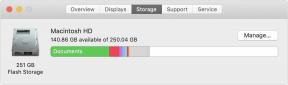كيفية التمهيد المزدوج Lenovo Vibe K5 / K5 Plus باستخدام Dual Boot Patcher
باتشر التمهيد المزدوج / / August 05, 2021
في دليل اليوم ، ستتعلم كيفية التمهيد المزدوج لجهاز Lenovo Vibe K5 / K5 Plus باستخدام تطبيق Dual Boot Patcher. هذا يعني أنه يمكنك استخدام MultiROM على Lenovo Vibe K5 / K5 Plus. هذه طريقة جديدة للتمهيد باستخدام ذاكرات ROM متعددة باستخدام Dual Boot Patcher على Lenovo Vibe K5 / K5 Plus. تم إنشاء Dual Boot Patcher بواسطة تشينكسياولونج، عضو أول - XDA الذي قام في البداية بتطوير Dual Boot patcher لجهاز Galaxy S4. الآن يدعم Dual boot patcher أكثر من 150 جهازًا رسميًا.
يمكنك الآن الاستمتاع ببرنامج Dual Boot Patcher على Lenovo Vibe K5 / K5 Plus باستخدام هذا الدليل أدناه حول كيفية التمهيد المزدوج Lenovo Vibe K5 / K5 Plus باستخدام تطبيق Dual Boot Patcher. الآن لدينا أداة تثبيت التمهيد المزدوج الرسمية المستقرة لجهاز Lenovo Vibe K5 / K5 Plus. مع هذا التطبيق ، يمكنك الآن الاستمتاع بدعم ذاكرة القراءة فقط المتعددة. الآن Lenovo Vibe K5 / K5 Plus مسؤول للاستمتاع بـ Dual Boot Patcher من بين 150 جهازًا آخر.
رقم الموديل المدعوم: A6020 ، A6020a40 ، a6020a40 ، A6020a46 ، a6020a46 ، A6020a26 ، a6020a26

جدول المحتويات
- 0.1 ما هو Dual Boot Patcher؟
- 0.2 تحقق من آخر الشعبية.
- 0.3 يجب التحقق من آخر:
- 0.4 كيف يساعد Lenovo Vibe K5 / K5 Plus باستخدام Dual Boot Patcher؟
- 0.5 تحميل ملفات
-
1 خطوات التمهيد المزدوج Lenovo Vibe K5 / K5 Plus باستخدام Dual Boot Patcher؟
- 1.1 كيف أقوم بمسح / ذاكرة التخزين المؤقت ، / البيانات ، / النظام ، أو dalvik-cache؟
ما هو Dual Boot Patcher؟
ما هو Dual Boot Patcher؟
DualBootPatcher هو تطبيق مفتوح المصدر يسمح بتثبيت ذاكرات ROM متعددة على جهاز Android واحد. يبذل قصارى جهده للعمل مع الكود الحالي ولا يتطلب دعمًا صريحًا من ROM. يوجد حاليًا 136 جهازًا مدعومًا وتنوعاتها. بعبارات أخرى ، يتيح لك Dual Boot Patch تشغيل قرصين أو أكثر في هاتف android واحد.
إذا كنت تستخدم ذاكرة القراءة فقط (ROM) المخصصة ومحبًا على جهاز Lenovo Vibe K5 / K5 Plus ، فمن المحتمل أنك ستكون مهتمًا جدًا بالحصول على برنامج Dual Boot Patcher على جهازك. نعم ، يتيح لك برنامج التصحيح المزدوج أن يكون لديك عدة ذاكرات ROM على جهاز واحد. مع التمهيد المزدوج Lenovo Vibe K5 / K5 Plus باستخدام Dual Boot Patcher ، يمكنك تشغيل كل من Android Nougat Stock و Lineage OS 14.1.
تحقق من آخر الشعبية
تحقق من آخر الشعبية
- كيفية تغيير الرسوم المتحركة التمهيد على الروبوت الجذور !!
- كيفية توصيل Android O Pixel Launcher على أي هاتف !!
- كيفية تثبيت أي APK Android على Android O؟ (مصدر خارجي)!!
- كيفية عمل نسخة احتياطية من هاتف Android مباشرة إلى جهاز الكمبيوتر باستخدام TWRP !!
- كيفية تنزيل وتثبيت Android O Pixel Launcher على جهاز Android !!
- كيفية تثبيت معاينة مطور Android O !!!
- كيفية إصلاح Google Play Authentication is required Error !!
- كيفية عمل نسخة احتياطية من هاتف Android الخاص بك بدون ROOT
- قائمة الأجهزة الرسمية وغير الرسمية Lineage OS 14.1 ورابط التنزيل
يجب التحقق من آخر:
يجب التحقق من آخر:
- كيفية تثبيت Lineage OS على Lenovo Vibe K5 / K5 Plus
- كيفية تثبيت TWRP Recovery على Lenovo Vibe K5 / K5 Plus
- دليل بسيط لفلاش ROM مخصص على Lenovo Vibe K5 / K5 Plus
- بعض الحيل والنصائح حول Lenovo Vibe K5 / K5 Plus
- كيفية تثبيت MIUI على Lenovo Vibe K5 / K5 Plus
كيف يساعد Lenovo Vibe K5 / K5 Plus باستخدام Dual Boot Patcher؟
كيف يساعد Lenovo Vibe K5 / K5 Plus باستخدام Dual Boot Patcher؟
- نواة مخصصة لدعم التمهيد المزدوج
- ROM بحيث يمكن تثبيتها على أنها ثانوية
- حزم تطبيقات Google للأقراص المستندة إلى AOSP
- SuperSU بحيث يمكن استخدامه في ROM الثانوي
- MultiROM الرسمية
تحميل ملفات
تنزيل Dual Boot Patcher APKقم بتنزيل ملف DualBootUtilities Zip
خطوات التمهيد المزدوج Lenovo Vibe K5 / K5 Plus باستخدام Dual Boot Patcher؟
- بادئ ذي بدء ، قم بتنزيل تطبيق Dual Boot Patcher على Lenovo Vibe K5 / K5 Plus من رابط التنزيل أعلاه
- الآن قم بتثبيت التطبيق على هاتفك الذكي.
- قبل فتح Dual Boot Patcher على جهازك ، تأكد من الاحتفاظ بذاكرة ROM الأساسية دائمًا.
- تأكد من عمل روت لهاتفك.
- افتح الآن التطبيق المسمى Dual Boot Patcher
- انتقل إلى ROMs في درج التنقل. سوف يسألك ما إذا كنت تريد تعيين النواة. تأكد من أنك تفعل.
- إذا ظهر فشل في تحديث mbtool ، فتأكد من أنك قمت بعمل روت لهاتفك. انقر هنا كيفية عمل روت لهاتفك
- افتح الآن ملف Patch Zip من درج التنقل وانقر فوق الزر + في الركن الأيمن السفلي
- حدد الملف الذي تريد تصحيحه باستخدام إما ملف ODIN Image (Samsung) أو ملف مضغوط Flashable
- حدد الثانوية لتثبيت ROM الثانوي لملف Patched Zip
- بمجرد تصحيح الرمز البريدي القابل للاشتعال. يمكنك الآن تحديث ملف zip المصحح إما باستخدام الاسترداد أو استخدام عملية الوميض داخل التطبيق.
للفلاش باستخدام الاسترداد:
للفلاش باستخدام الاسترداد:
- انت تحتاج عمليات الاسترداد المخصصة مثل ريكفري TWRP أو استرداد CWM.
- التمهيد في وضع الاسترداد - انقر هنا للتحقق كيفية التمهيد في الاسترداد
- هنا هو الدليل الكامل على كيفية تثبيت أي ملفات أو ذاكرة قراءة فقط مخصصة باستخدام TWRP Recovery.
- انقر الآن على زر التثبيت من الاسترداد والاستعراض بحثًا عن ملف مضغوط Patched الذي قمت بإنشائه في الخطوة 9 (خطوات التمهيد المزدوج Lenovo Vibe K5 / K5 Plus باستخدام Dual Boot Patcher)
- بهذه الطريقة ، يمكنك تثبيت ROM الثانوي في Lenovo Vibe K5 / K5 Plus باستخدام Dual Boot Patcher.
للفلاش عبر الوميض داخل التطبيق باستخدام Dual Boot Patcher:
للفلاش عبر الوميض داخل التطبيق باستخدام Dual Boot Patcher:
- للوميض عبر طريقة الوميض داخل التطبيق ، افتح تطبيق Dual Boot Patcher
- انتقل إلى ROMs في درج التنقل
- اضغط على الزر العائم في أسفل اليمين ، وأضف الكود البريدية التي تريد تثبيتها
- يمكنك وضع عدة ملفات مضغوطة في قائمة الانتظار وسيتم وميضها جميعًا دفعة واحدة.
- بمجرد إضافة جميع الكود البريدية التي تريد أن تومض ، انقر فوق علامة الاختيار في شريط الإجراءات وستومض على الفور.
كيفية التبديل بين ROMs المتعددة باستخدام تطبيق Dual boor patcher؟
يمكنك التبديل بسهولة بين ROMs المتعددة (multirom عن طريق وميض ملف مضغوط بسيط يسمى DualBootUtilities zip. يمكنك وميض DualBootUtilities zip عبر Custom Recovery على هاتفك الذكي. بمجرد أن تومض ، ستوفر واجهة قائمة تتيح التبديل إلى ROMs المختلفة.
إذا كان لديك TWRP ، فيمكنك أيضًا التبديل يدويًا بالنقر فوق تثبيت -> الصور (أسفل اليمين) -> انتقل إلى / sdcard / MultiBoot / [ROM] / -> flash boot.img.
كيف أفعل مسح / ذاكرة التخزين المؤقت ، / البيانات ، / النظام ، أو dalvik-cache؟
يمكنك القيام بهذه المهمة من تطبيق Dual Boot Patcher نفسه أثناء التمهيد في ذاكرة ROM أخرى. للمسح - انتقل إلى ROMS في درج التنقل -> انقر فوق النقاط الثلاث التي ستفتح قائمة ROM وانقر على "Wipe ROM".
إذا قمت بالفعل بفلاش ملف DualBootUtilities zip ، فيمكنك مسح ROM بسهولة باستخدام واجهة التمهيد المزدوجة.
تحديث ROM الأساسي؟
قم بتصحيح الرمز البريدي من أجل الأساسي وفلاشه. تم تصميم هدف التثبيت "الأساسي" بحيث لا تتأثر ROMs الأخرى عندما تريد وميض شيء ما لذاكرة القراءة فقط الأساسية.
هل تريد تحديث ROM غير الأساسي؟
تصحيح وفلاش الرمز البريدي تمامًا كما فعلت في المرة الأولى.
فلاش مود أو نواة مخصصة للذاكرة ROM الأساسية؟
قم بتصحيحه للابتدائي قبل الوميض. إذا لم يقم الرمز البريدي بمسح / ذاكرة التخزين المؤقت ، فمن الآمن أيضًا فلاشه مباشرة.
هل تريد فلاش مود أو نواة مخصصة لذاكرة القراءة فقط غير الأساسية؟
فقط قم بالتصحيح وفلاشها :)
آمل أن تكون قد اتبعت الخطوات المذكورة أعلاه حول كيفية التمهيد المزدوج Lenovo Vibe K5 / K5 Plus باستخدام Dual Boot Patcher تطبيق.
[su_divider top = ”no” size = ”1 ″] [su_divider size =” 1 ″] [/ su_divider]
الاعتمادات الكاملة ل تشينكسياولونج
مصدر: حلقة الوصل, الرابط 2
أنا كاتب محتوى تقني ومدون بدوام كامل. نظرًا لأنني أحب Android وجهاز Google ، فقد بدأت مسيرتي المهنية في الكتابة لنظام التشغيل Android OS وميزاته. قادني هذا لبدء "GetDroidTips". لقد أكملت ماجستير إدارة الأعمال في جامعة مانجالور ، كارناتاكا.